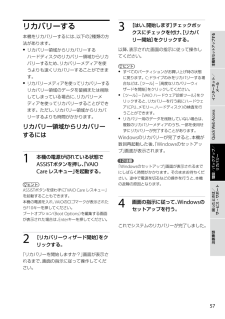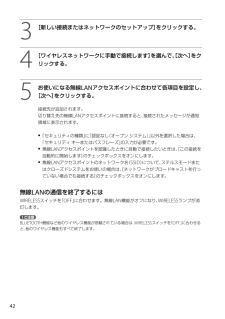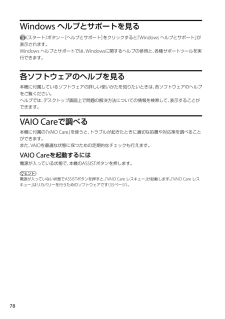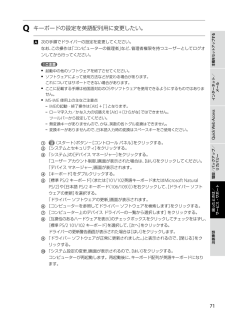Q&A
取扱説明書・マニュアル (文書検索対応分のみ)
"チェック" 一致するキーワードは見つかりませんでした。
"チェック"4 件の検索結果
56PartNumber: 4-262-895-03(1)ManualName: VPCEA/VPCEB Series User Guide5インターネット/ メールQuick Web Access増設/バックアップ/ リカバリー困ったときは/ サービス・サポート注意事項本機をセットアップする5リ カバリ ー する本機をリカバリーするには、以下の2種類の方法があります。 リカバリー領域からリカバリーする ハードディスクのリカバリー領域からリカバリーするため、リカバリーメディアを使うよりも速くリカバリーすることができます。 リカバリーメディアを使ってリカバリーする リカバリー領域のデータを破損または削除してしまっている場合に、リカバリーメディアを使ってリカバリーすることができます。ただし、リカバリー領域からリカバリーするよりも時間がかかります。リカバリー領域からリカバリーするには1 本機の電源が切れている状態でASSISTボタンを押し、「VAIO Care レスキュー」を起動する。ヒントASSISTボタンを使わずに「VAIO Care レスキュー」を起動することもできます。 本機の電源を入れ、VAIO...
PartNumber: 4-262-895-03(1)ManualName: VPCEA/VPCEB Series User Guide42423 [新しい接続またはネットワークのセットアップ]をクリックする。4 [ワイヤレスネットワークに手動で接続します]を選んで、[次へ]をクリックする。5 お使いになる無線LANアクセスポイントに合わせて各項目を設定し、[次へ]をクリックする。接続先が追加されます。切り替え先の無線LANアクセスポイントに接続すると、接続されたメッセージが通知領域に表示されます。 「セキュリティの種類」に「認証なし(オープン システム)」以外を選択した場合は、「セキュリティ キーまたはパスフレーズ」の入力が必要です。 無線LANアクセスポイントを認識したときに自動で接続したいときは、[この接続を自動的に開始します]のチェックボックスをオンにします。 無線LANアクセスポイントのネットワーク名(SSID)について、ステルスモードまたはクローズドシステムをお使いの場合は、[ネットワークがブロードキャストを行っていない場合でも接続する]のチェックボックスをオンにします。無線LANの通信を終...
PartNumber: 4-262-895-03(1)ManualName: VPCEA/VPCEB Series User Guide88Windows ヘル プとサポー トを 見 る(スタート)ボタン-[ヘルプとサポート]をクリックすると「Windows ヘルプとサポート」が表示されます。Windows ヘルプとサポートでは、Windowsに関するヘルプの参照と、各種サポートツールを実行できます。各ソフトウェアのヘル プを 見 る本機に付属しているソフトウェアの詳しい使いかたを知りたいときは、各ソフトウェアのヘルプをご覧ください。ヘルプでは、デスクトップ画面上で問題の解決方法についての情報を検索して、表示することができます。VAIO Careで調べる本機に付属の「VAIO Care」を使うと、トラブルが起きたときに適切な処置や対応策を調べることができます。 また、VAIOを最 適な状態に保つための定期的なチェックも行えます。VAIO Careを起動するには電源が入っている状態で、本機のASSISTボタンを押します。ヒント電源が入っていない状態でASSISTボタンを押すと、「VAIO Care レスキ...
0PartNumber: 4-262-895-03(1)ManualName: VPCEA/VPCEB Series User Guide1インターネット/ メールQuick Web Access増設/バックアップ/ リカバリー困ったときは/ サービス・サポート注意事項本機をセットアップする1Q キーボードの設定を英語配列用に変更したい。 次の手順でドライバーの設定を変更してください。なお、この操作は「コンピューターの管理者」など、管理者権限を持つユーザーとしてログオンしてから行ってください。! ご注意 起動中の他のソフトウェアを終了させてください。 ソフトウェアによって使用方法などが変わる場合があります。 これについてはサポートできない場合があります。 ここに記載する手順は他国語対応のOSやソフトウェアを使用できるようにするものではありません。 MS-IME 使用上の主なご注意点 IMEの起動・終了操作は[Alt]+[`]となります。 ローマ字入力/かな入力の切替えを[Alt]+[ひらがな]ではできません。 ツールバーから設定してください。 無変換キーがありませんので、かな、英数...
- 1